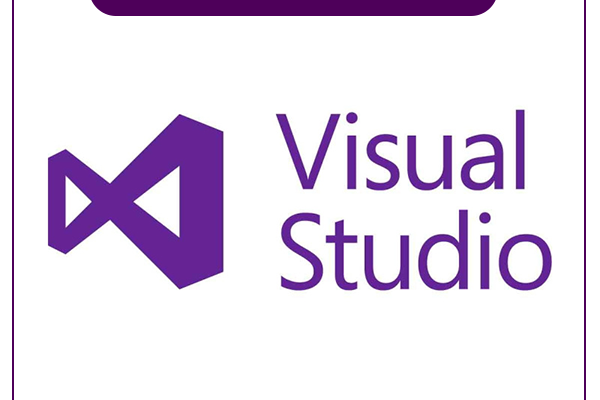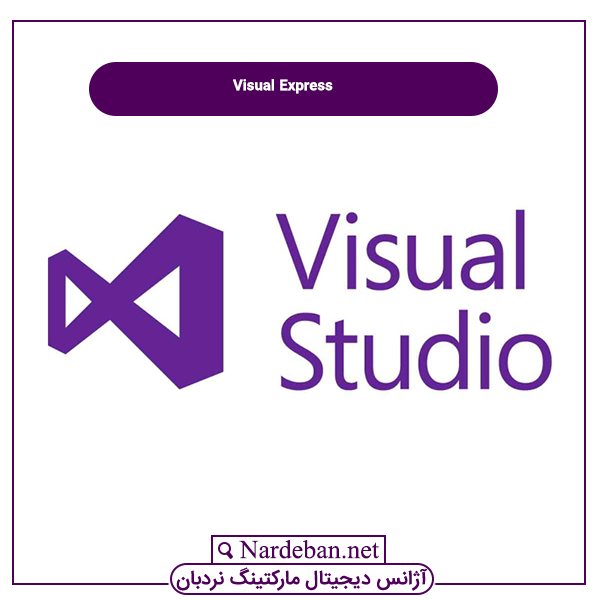
معرفی Visual Express
معرفی Visual Express
Microsoft Visual C++ 2010 Express یک سیستم توسعه عالی تشکیل شده از IDE ، Editor ، Debugger و کامپایلر C / C ++ و رایگان است. پس از ۳۰ روز باید نسخه خود را ثبت کنید . دادن آدرس ایمیل مایکروسافت معامله بسیار خوبی است و آنها شما را اسپم نمی کنند.
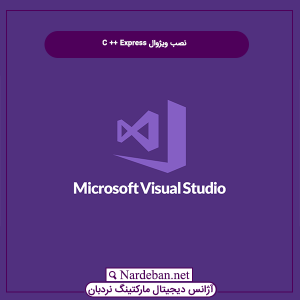
نصب ویژوال C++ Express
نصب ویژوال C++ Express
از صفحه Express شروع کرده و سپس روی اولین پیوند کلیک کنید که در آن این پیغام را مشاهده می کنید :
“دریافت محصولات Visual Studio Express رایگان>”
با این کار شما به صفحه ای می روید که سیستم های مختلف توسعه بصری را به صورت رایگان (Basic ، C # ، Windows Phone ، Web و C ++) یا یک سیستم چند گزینه ای انتخاب می کنید اما دستورالعمل های اینجا برای Visual C ++ 2010 Express است.
از آنجا که این ابزارها مبتنی بر .NET هستند ، به عنوان مثال ، IDE مبتنی بر WPF است. شما باید NET 4 را نصب کنید مگر اینکه قبلاً آن را داشته باشید. اگر چندین ابزار مانند Visual C # 2010 Express ، Visual C ++ 2010 Express و غیره را نصب می کنید ، باید پیش نیازهای مورد اول را نصب کنید در این صورت نصب بقیه موارد بسیار سریعتر است.
این دستورالعمل ها فرض می کنند شما فقط در حال نصب Visual C ++ 2010 Express هستید بنابراین روی پیوند مربوط به آن کلیک کنید و در صفحه بعدی روی دکمه Install Now در سمت راست صفحه کلیک کنید. با این کار یک exe کوچک به نام vc_web بارگیری می شود. برای این نصب ، شما به یک اتصال به اینترنت با سرعت مناسب نیاز دارید.
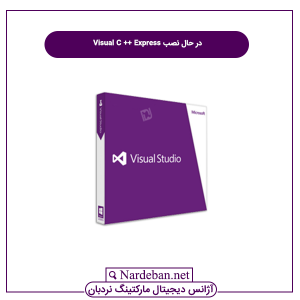
در حال نصب Visual C ++ Express
در حال نصب Visual C ++ Express
پس از تأیید آن در ویندوز XP SP 3 ، با یک سری از شرایط مجوز موافقت می کنید و سپس مکان نصب را نشان می دهد که نمی توانید آن را تغییر دهید . پس از آن چند دقیقه طول می کشد تا بارگیری و سپس نصب شود. اکنون وقت آن است که در مرحله بعدی آن را با Hello World امتحان کنید. توجه داشته باشید که ممکن است از شما خواسته شود Service Pack 1 For Visual Studio را بارگیری کنید و شما باید این کار را انجام دهید.
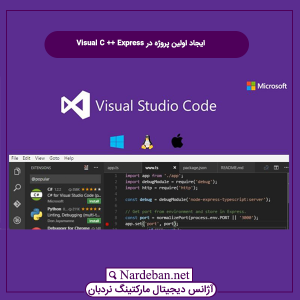
ایجاد اولین پروژه در Visual C ++ Express
ایجاد اولین پروژه در Visual C ++ Express
نصب Visual Express
با باز کردن Visual C ++ ، روی File – New – Project کلیک کنید ، سپس Win32 را در سمت چپ و Win32 Console Application را در سمت راست انتخاب کنید. یک پوشه خالی را مرور کنید (یا ایجاد کنید) و نام پروژه ای مانند helloworld بگذارید. یک پنجره بازشو ظاهر می شود و شما باید روی تنظیمات برنامه در سمت چپ کلیک کنید و از سربرگ Precompiled بردارید و سپس بر روی پایان کلیک کنید. یک پروژه افتتاح می شود و شما باید مراحل زیر را انجام دهید.
همه پرونده های Header را در Solution Explorer انتخاب کنید. اگر نمی توانید آن را مشاهده کنید ، روی View در نوار منوی بالا و سپس Solution Explorer کلیک کنید. حالا روی آن پرونده های انتخاب شده کلیک راست کنید (باید دو stdafx.h و targetver.h وجود داشته باشد) ، سپس روی Delete کلیک کنید. شما می توانید هرطور که می خواهید حذف کنید . در هر صورت نیازی به آنها نخواهیم داشت. همین کار را برای Stdafx.cpp نیز انجام دهید. در ویرایشگر خط # را حذف کنید و “stdafx.h” را وارد کنید . برنامه را ویرایش کنید تا به این شکل باشد ، برای نسخه C بر روی helloworld.cpp کلیک راست کرده و تغییر نام را کلیک کنید ، سپس آن را به helloworld.c تغییر دهید .

نصب Visual C ++ 2010 Express
نصب Visual C ++ 2010 Express
F7 را فشار دهید تا ساخته شود اکنون بر روی بازگشت ۰ کلیک کنید. F9 و F5 را فشار دهید تا اجرا شود. می بینید که یک پنجره کنسول با Hello World باز شده است و اجرای آن در بازپرداخت متوقف می شود. دوباره روی پنجره ویرایش کلیک کنید و F5 را فشار دهید تا تمام شود و به حالت ویرایش بازگردد.
شما اکنون اولین برنامه C یا C ++ خود را نصب ، ویرایش و ساخته / اجرا کرده اید.